打印机是我们日常办公和学习中经常使用的设备,但有时候会出现无法打印的情况,这给我们的工作和学习带来了不便。本文将围绕打印机无法打印的原因展开,同时提供一些解决办法,帮助读者快速排除故障。
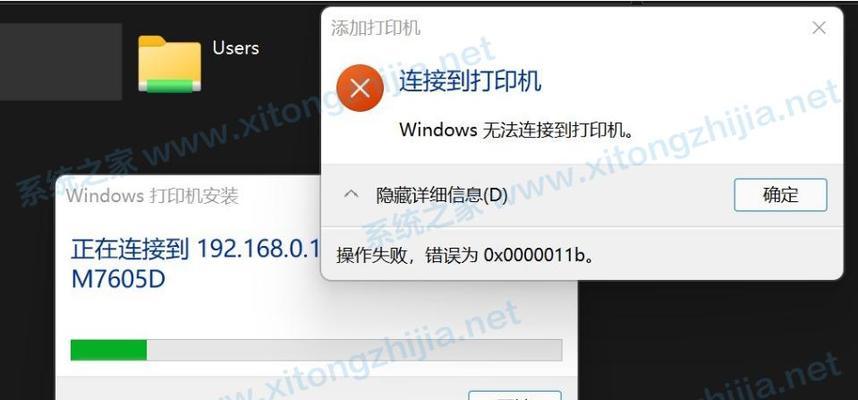
一、打印机与电脑连接异常导致无法打印
当打印机与电脑连接异常时,就会导致无法打印。解决方法:检查打印机与电脑之间的连接线是否松动或损坏,重新插拔连接线并确保连接稳固。
二、打印队列中有堆积的任务阻塞了打印进程
如果打印队列中有大量堆积的打印任务,就会阻塞打印进程导致无法继续打印。解决方法:打开打印队列,删除所有未完成的任务,然后重新尝试打印。

三、缺乏纸张或墨盒/墨粉耗尽
打印机无法正常工作的另一个常见原因是缺乏纸张或墨盒/墨粉已经耗尽。解决方法:检查打印机上的纸盒是否有纸张,如果没有,请添加纸张。如果墨盒/墨粉已经耗尽,更换新的墨盒/墨粉。
四、打印机驱动程序出现问题
打印机驱动程序是打印机与电脑之间进行通信的关键。如果驱动程序出现问题,就会导致无法打印。解决方法:卸载原有的打印机驱动程序,重新下载并安装最新版本的驱动程序。
五、打印机设置错误
打印机设置错误也可能导致无法打印。解决方法:进入打印机设置界面,确保设置正确,例如选择正确的纸张尺寸、打印质量等。
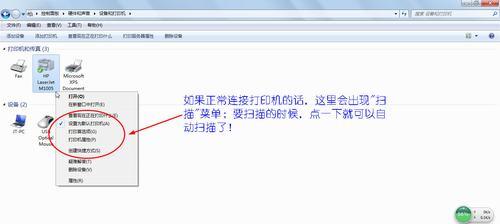
六、打印机卡纸
如果打印机发生卡纸情况,就无法正常打印。解决方法:首先按照打印机的指示操作,取出卡纸。然后检查打印机进纸通道是否有残留的碎纸或杂物,清理干净后重新尝试打印。
七、打印机过热
打印机连续工作时间过长或环境温度过高,会导致打印机过热而无法打印。解决方法:让打印机休息一段时间,等待其冷却后再尝试打印。
八、网络连接问题
如果使用网络打印,网络连接问题也可能导致无法打印。解决方法:检查网络连接是否正常,确保打印机与电脑在同一网络中,并且网络稳定。
九、打印机固件需要更新
打印机固件是控制打印机硬件工作的软件,如果固件过旧,就可能导致无法打印。解决方法:前往打印机厂商的官方网站,下载并安装最新的固件版本。
十、操作系统兼容性问题
如果打印机与操作系统不兼容,就会出现无法打印的情况。解决方法:查看打印机的兼容性列表,确保打印机支持当前操作系统,并下载适用于该操作系统的驱动程序。
十一、打印机硬件故障
有时候,打印机出现硬件故障也会导致无法打印。解决方法:联系专业维修人员进行检修或更换故障部件。
十二、打印机被设置为“脱机”状态
如果打印机被错误地设置为“脱机”状态,就无法正常打印。解决方法:在打印机设置界面中将其设置为“在线”状态。
十三、打印机驱动程序与操作系统不匹配
如果打印机驱动程序与操作系统不匹配,也会导致无法打印。解决方法:确保下载并安装适用于当前操作系统的驱动程序版本。
十四、打印机内部传感器故障
打印机内部的传感器故障可能会导致无法打印。解决方法:联系专业维修人员进行维修或更换故障传感器。
十五、其他未知原因导致无法打印
如果经过以上排查步骤仍然无法解决问题,可能是其他未知原因导致的。解决方法:建议联系打印机厂商的客服支持寻求帮助。
打印机无法打印可能由多种原因引起,包括连接问题、纸张/墨盒耗尽、驱动程序问题等。通过逐一排查并采取相应的解决方法,我们可以快速解决打印机无法打印的问题,确保工作和学习的顺利进行。

介绍:随着技术的不断发展,越来越多的人选择使用U盘来启动IS...

SurfaceBook作为微软旗下的高端笔记本电脑,备受用户喜爱。然...

在如今数码相机市场的竞争中,索尼A35作为一款中级单反相机备受关注。...

在计算机使用过程中,主板BIOS(BasicInputOutputS...

在我们使用电脑时,经常会遇到一些想要截屏保存的情况,但是一般的截屏功...